1.工具的准备
首先,我把需要的资源给大家。一共就两个文件,一个安装文件,另一个是MSDEV.exe,用于替换。链接:https://pan.baidu.com/s/1nvqrePV 密码:wsvd
其次,打开vc6_cn_full.exe,安装vc++6.0。安装好vc后,不要打开,打开也只会报错(win8 win10会出错)。找到桌面的快捷方式,右键,点击“打开文件所在的位置”,再把下载好的MSDEV.exe拖入,计算机会询问你是否替换,点是就好了。
右键桌面的快捷方式,点击“兼容性”,在下方勾选“以管理员身份运行”并应用,这样做可以避免后续使用过程中的一些错误。
最后双击桌面的快捷方式,可以正常运行。
2.工程的创建与文件的创建
- 首先,点击File->新建。
- 由于早期学习只需要控制台应用程序,我们选择Win32 Console Application (win32控制台应用程序 “黑框框”)
- 选择空工程利于自己学习
- 再新建C++ Source File(C++ 源文件)
- 键入代码
- 按红色的感叹号或者按快捷键可直接编译连接并运行
- 运行成功
3.常见小问题(不定时更新)
can not open file debug/*.exe
问题:执行Link.exe时出错,主要问题是计算机权限不足。
解决方案:右键桌面的vc快捷方式,点“兼容性”,勾选“以管理员身份运行”并应用








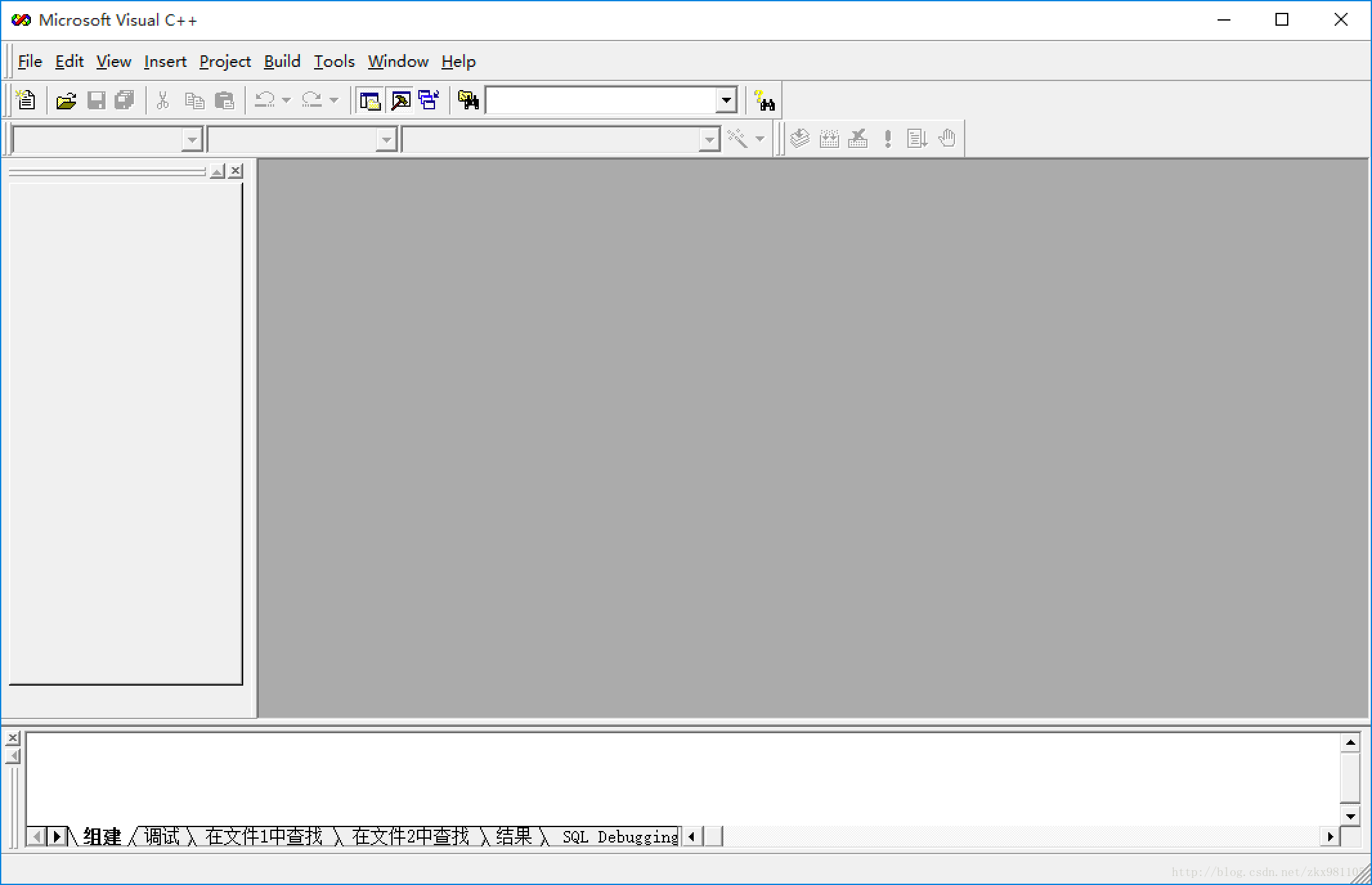
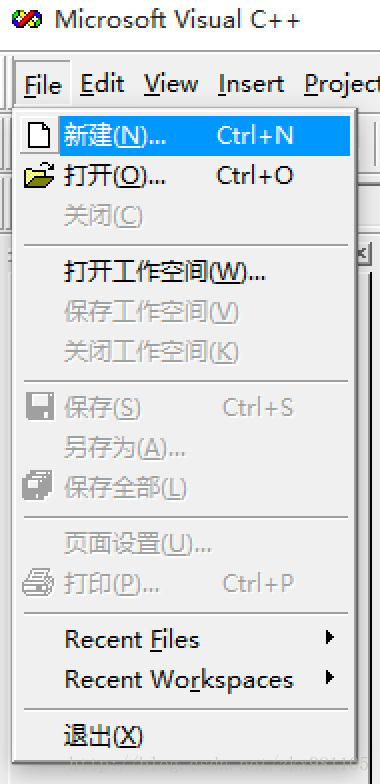
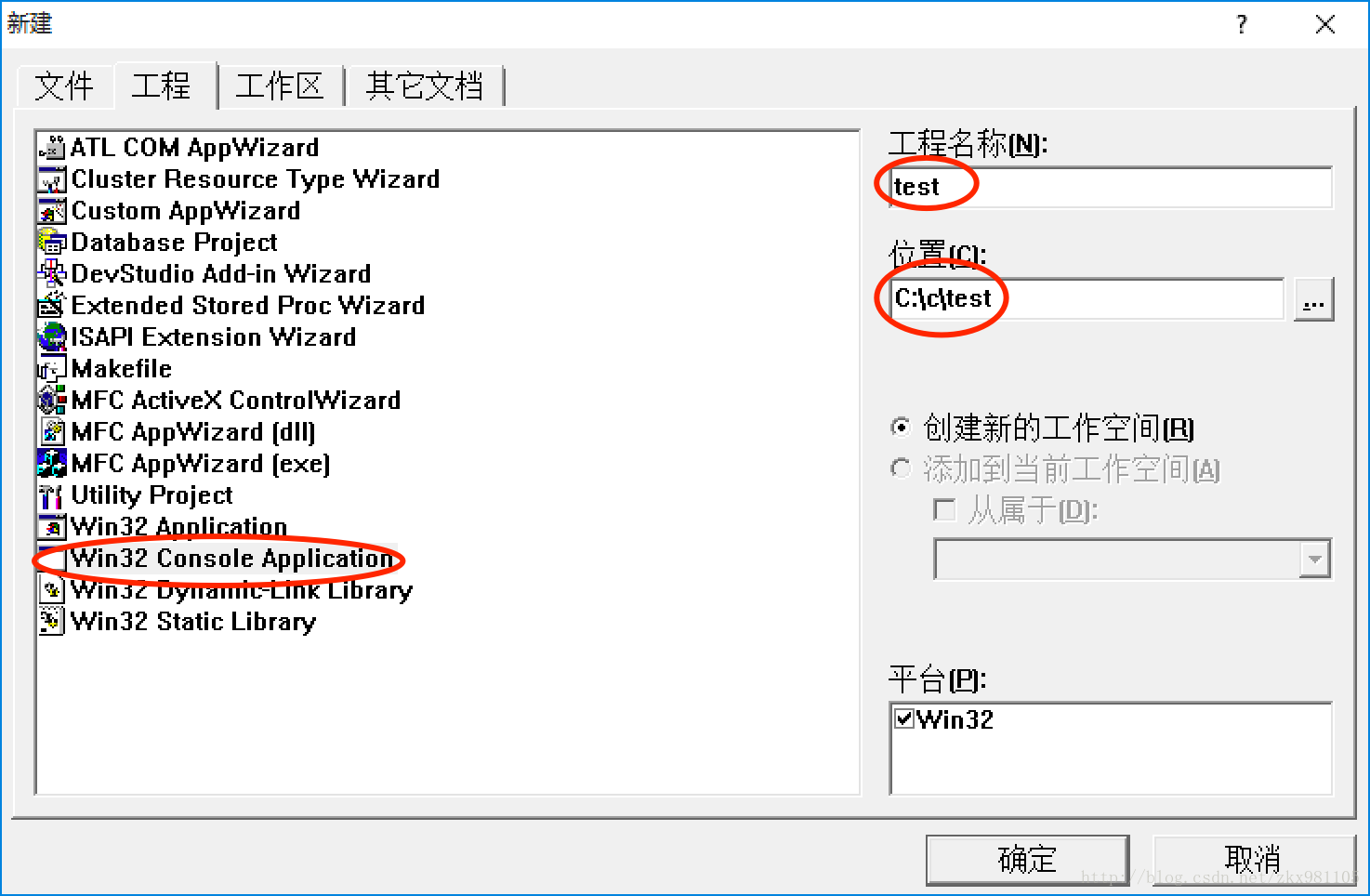
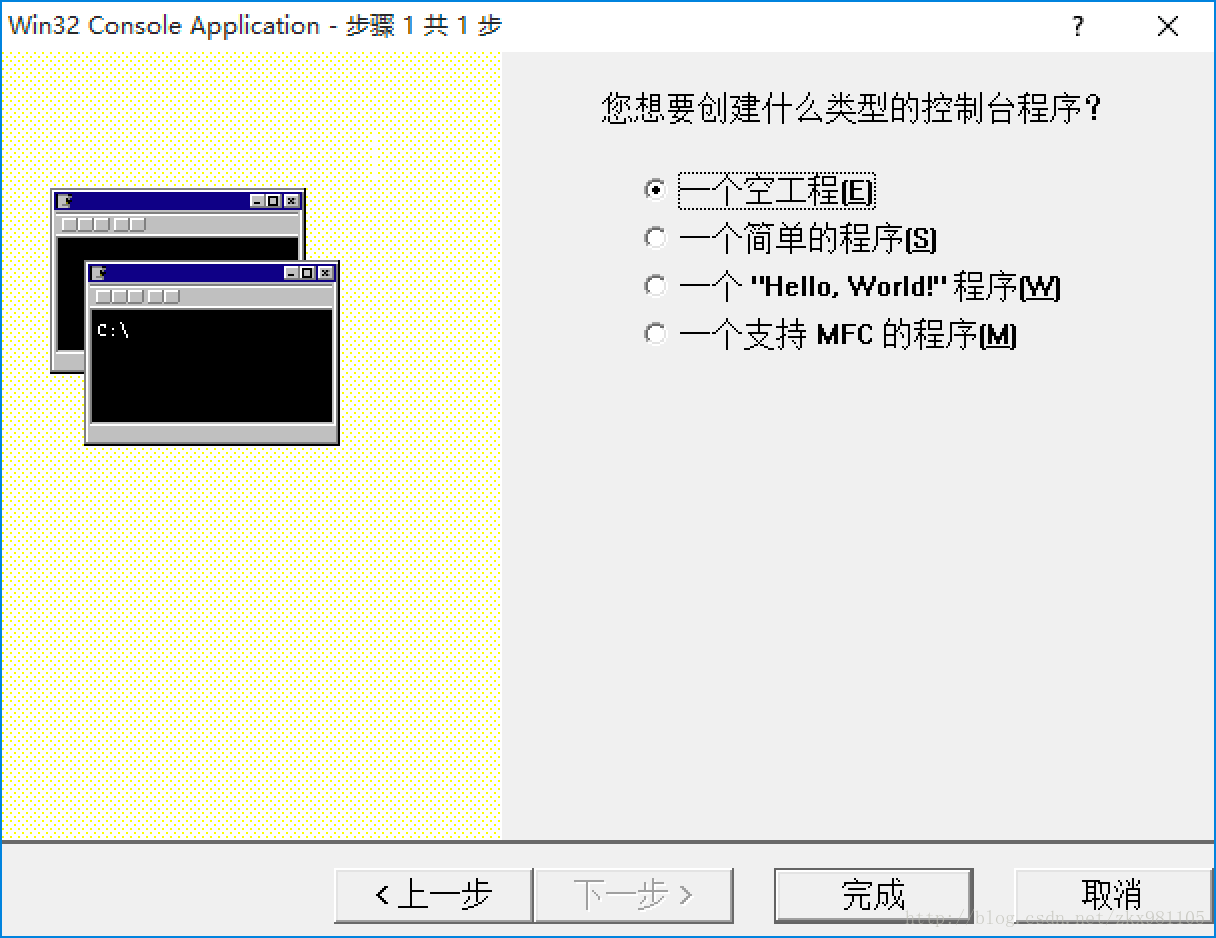

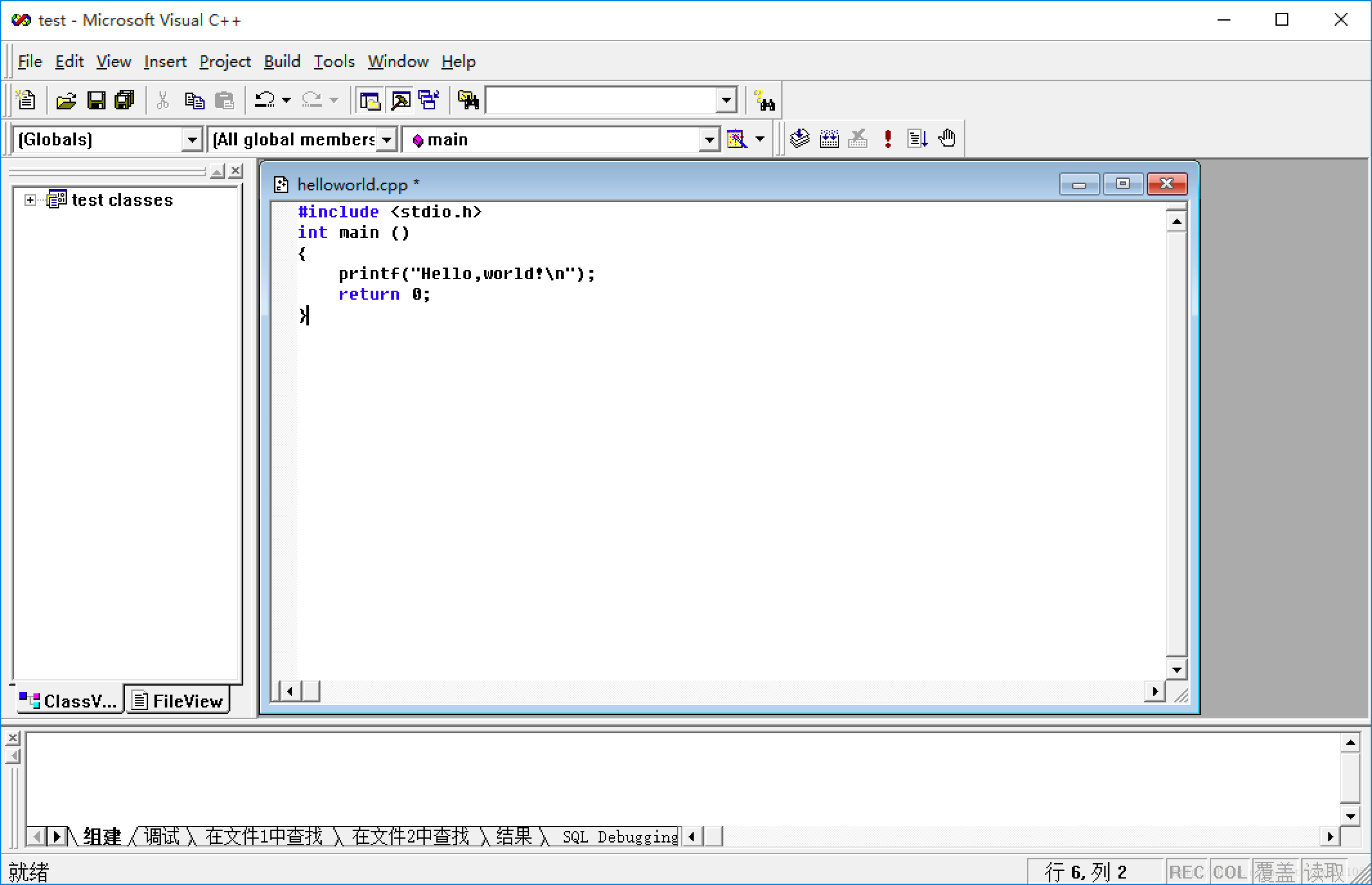
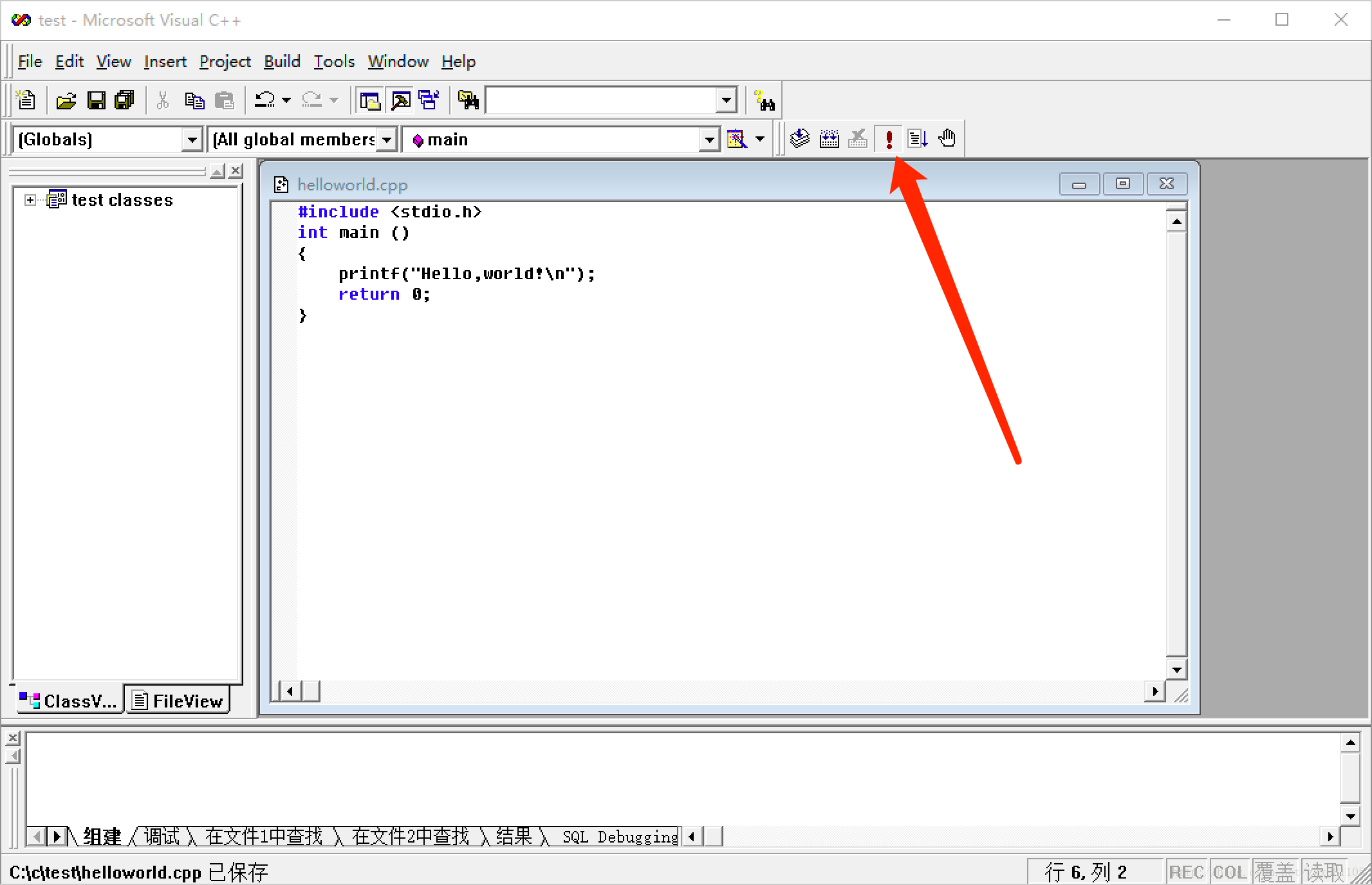
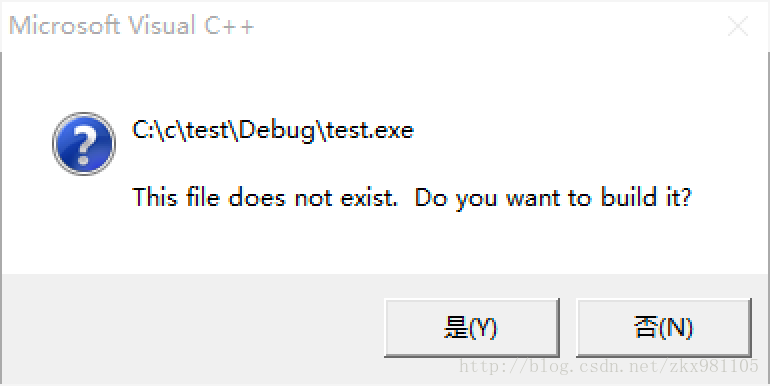
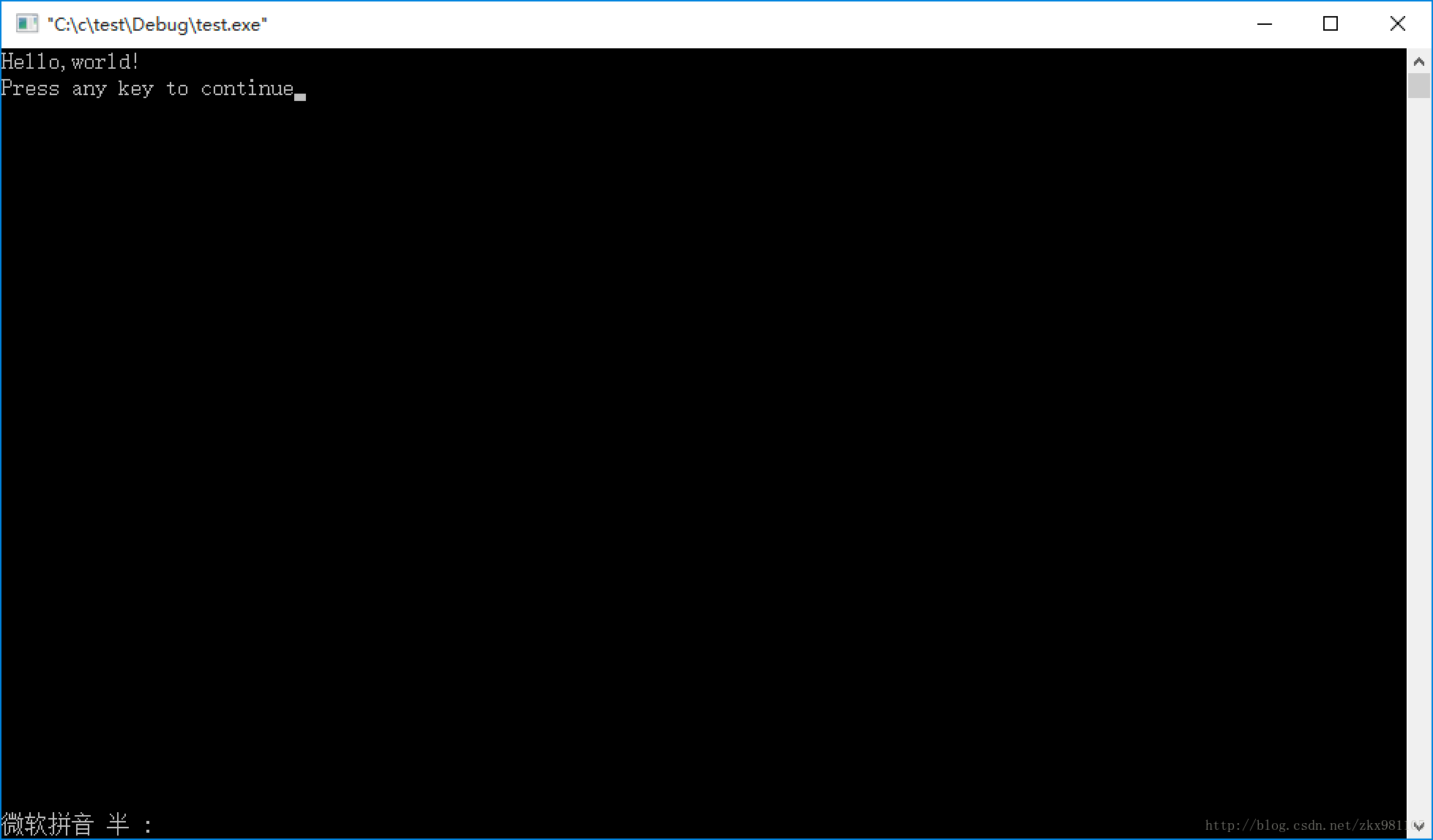














 1519
1519

 被折叠的 条评论
为什么被折叠?
被折叠的 条评论
为什么被折叠?








